Win8系统下自动开启Bing的解决方法
时间:2015-04-16 来源:互联网 浏览量:612
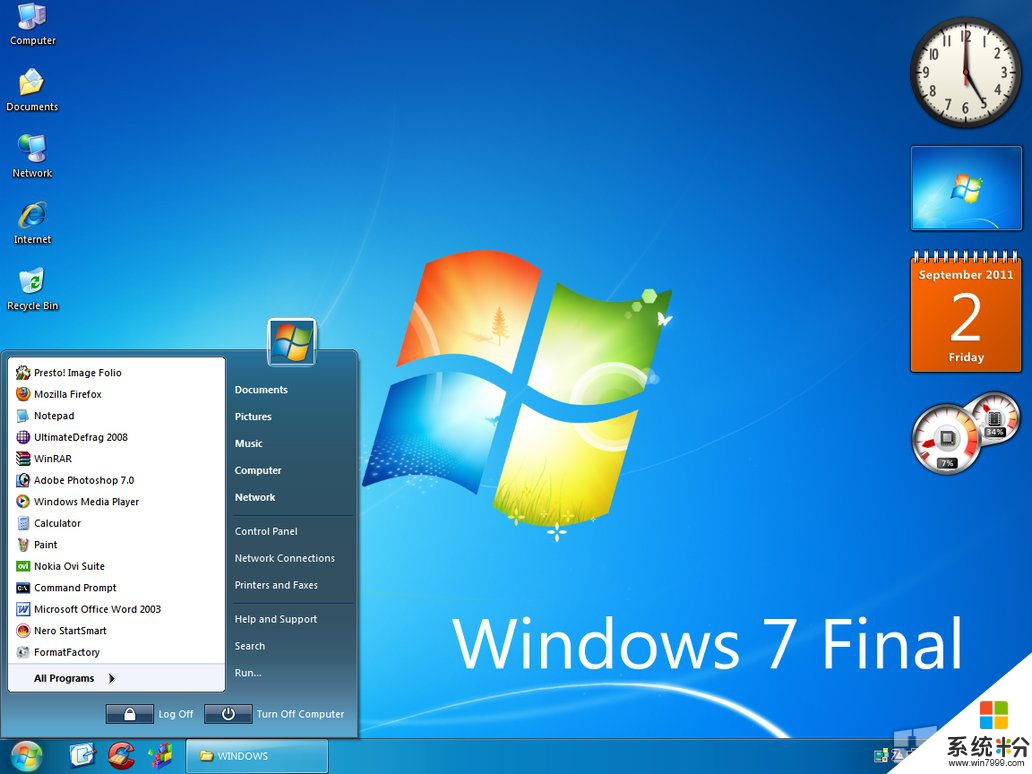
Windows8系统面市已经有一段时间了,用户安装体验win8也有一段时间,对于win8的操作,相信很多用户已经或多或少掌握了一些,但是在面对win8系统下的一些小问题还是无法自己去解决,下面我们就来分享一个win8系统下自动打开bing的解决方法,供用户参考。
问题症状:
开机自动启动默认浏览器并且打开cn.bing.com站点。问题浏览器不限于IE,即使安装了火狐、谷歌的都一样;同时,不是所有安装Win8系统的用户都会有。
解决方案:
- 同时按住Win + R键,输入“gpedit.msc”打开组策略控制台窗口。
- 依次展开“计算机配置”、“管理模板”、“系统”和“Internet 通信管理”,然后单击“Internet 通信设置”。
- 在详细信息窗格中,双击“关闭 Windows 网络连接状态指示器活动测试”,然后单击“已启用”。
以上操作在注册表中的对应:
- 同时按住Win + R键,输入“regedit”打开注册表编辑器窗口。
- 展开[HKEY_LOCAL_MACHINE\SYSTEM\CurrentControlSet\services\NlaSvc\Parameters\Internet]项(目录),找到右侧“EnableActiveProbing”键值双击,将1改成0
- 展开[HKEY_CURRENT_USER\Software\Microsoft\Windows\CurrentVersion\Explorer\FileExts],找到.COM/fwlink/?LinkID=219472&Clcid=0x409这个项(目录)选中,右键,删除。
- 重启电脑。
关于win8系统下自动打开bing的现象并不是每一个win8系统都是这样的,但这也不是什么故障性问题,用户如果觉得它的出现很麻烦,不妨试试上述介绍的方法吧。
相关教程
- ·Win8系统自动打开Bing怎么办?
- ·自带win8系统的机器出现不断自动重启怎么解决自带win8系统的机器出现不断自动重启的解决方法
- ·Win8每次联网都会自动打开一个bing网页
- ·win8系统怎样开启/关闭开机启动声音 win8系统开启/关闭开机启动声音的方法
- ·Win8系统自动恢复失败导致无法开机怎么解决? Win8系统自动恢复失败导致无法开机的解决方法
- ·电脑win8系统开机自动修复但无法修复解决的方法有哪些? 电脑win8系统开机自动修复但无法修复该如何解决?
- ·win8系统无法打开IE浏览器怎么办|win8系统IE浏览器无法正常打开的处理方法
- ·win8系统如何截取弹出式菜单
- ·win8.1系统处理开机时闪一下才能进入桌面的方法
- ·Win8.1天气无法加载怎么办?
Win8系统教程推荐
- 1 找回win8纯净版系统语言栏的操作方法有哪些 如何找回win8纯净版系统语言栏的操作
- 2 Win8.1正式版怎样自动导出iPhone照片和视频 Win8.1正式版自动导出iPhone照片和视频的方法有哪些
- 3 win8电脑家庭组提示无法正常退出怎么解决? win8电脑家庭组提示无法正常退出怎么处理?
- 4win8系统宽带怎样设置自动联网? win8系统宽带设置自动联网的方法有哪些?
- 5ghost Win8怎样设置开机自动联网 ghost Win8设置开机自动联网的方法有哪些
- 6ghost win8系统语言栏不见如何找回 ghost win8系统语言栏不见找回的方法有哪些
- 7win8重命名输入法不能正常切换的解决办法有哪些 win8重命名输入法不能正常切换该如何解决
- 8Win8分屏显示功能使用的方法有哪些 Win8分屏显示功能如何使用
- 9怎样让win8电脑兼容之前的软件? 让win8电脑兼容之前的软件的方法有哪些?
- 10怎样解决ghost win8频繁重启的烦恼 解决ghost win8频繁重启的烦恼的方法
Win8系统热门教程
- 1 win8命令行如何配置IP地址 win8命令行配置IP地址的方法
- 2 win8.1不读光驱不读光盘怎么办|win8.1读取不了光盘的解决方法
- 3 怎样解决Win8系统玩不了艾尔之光游戏的问题
- 4Win8系统开启上帝模式的方法
- 5Win8怎么使用管理员身份运行Metro应用 Win8使用管理员身份无法运行Metro应用怎么办
- 6windows8.1和windows8区别在哪,windows8.1和windows8哪个好
- 7怎样修改Win8.1系统Hosts文件权限 修改Win8.1系统Hosts文件权限的方法
- 8win8特殊功能窗口自动匹配颜色功能
- 9W8.1系统打开浏览器提示“IE为了保护计算机而关闭网页”怎么回事
- 10win8.1装不上语言包怎么办|win8.1不能安装语言包的方法
